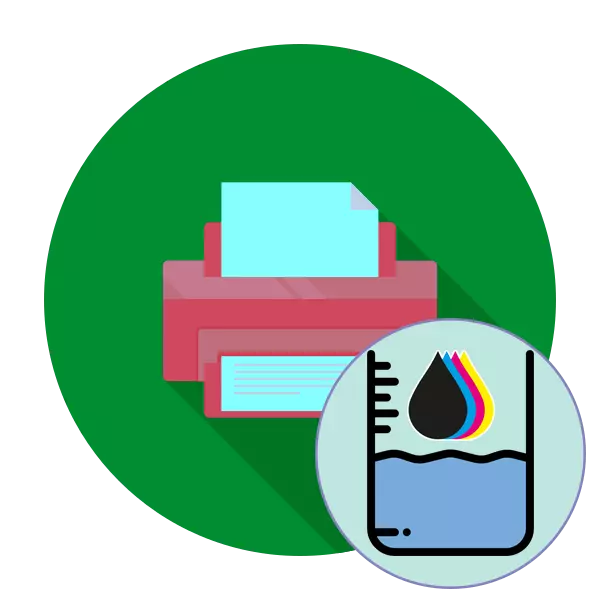
Comme vous le savez, les imprimantes laser sont imprimées à l'aide d'un toner en poudre spécial et uniquement en noir, mais les appareils à jet d'encre utilisent une peinture multicolore liquide. Parfois, les propriétaires de tels dispositifs ont besoin de déterminer le nombre approximatif de réservoirs d'encre d'encre. Ensuite, nous aimerions démontrer toutes les méthodes disponibles pour mettre en œuvre cette tâche.
Déterminez le nombre de peinture restante dans l'imprimante
Bien sûr, si le système d'alimentation continue d'encre est connecté à l'imprimante, il vous suffit de regarder les conteneurs installés pour comprendre la quantité de peinture à l'intérieur. Ils sont toujours transparents, donc aucune difficulté ne se posera avec la définition. Cependant, un tel périphérique n'est pas acquis par tous les utilisateurs et utilisez des usines d'encre standard. Dans ce cas, découvrez le paramètre souhaité sera plus difficile, mais il est toujours possible.Méthode 1: Affiche des informations sur l'affichage intégré
Maintenant, de plus en plus d'imprimantes modernes sont équipées d'un affichage intégré, qui affiche non seulement les informations de base, mais à travers laquelle le dispositif est contrôlé. Dans le cas d'indications simples, il suffit de cliquer sur le bouton approprié de sorte que l'écran apparaisse avec le niveau de la peinture.

Dans des MFP plus complexes et coûteux, il existe un système de gestion complet avec ses propres menus et sections, où les informations dont vous avez besoin sont nécessaires. Selon le modèle d'imprimante, recherchez l'élément avec le niveau d'encre à l'aide des boutons de commutation et de la sortie des informations à l'écran. Des instructions détaillées pour la gestion du système considéré cherchent dans des instructions pour l'imprimante.
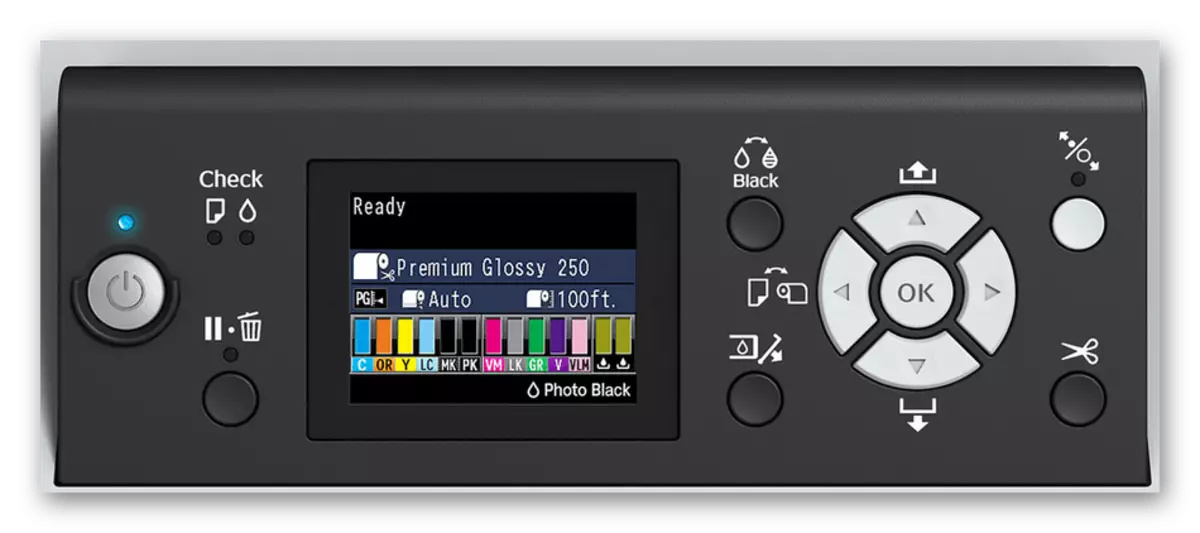
Méthode 2: Logiciel des développeurs
Presque tous les fabricants d'équipements d'impression populaires développent leur propre logiciel qui vous permet de gérer rapidement l'appareil. Le plus souvent, il y a une fonction qui vous permet de suivre le nombre de peinture restante. De telles applications sont installées avec les pilotes téléchargés à partir du site officiel ou installé via un disque de licence. Le manuel détaillé sur ce sujet recherche dans l'article comme suit le lien suivant.
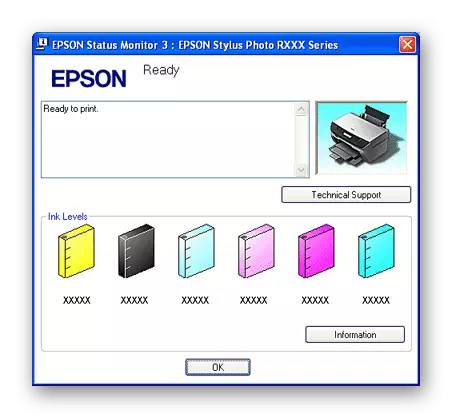
Méthode 4: Page de test d'impression
Dans le logiciel de chaque imprimante, il y a un bouton qui déclenche la page de test. Son contenu est déjà entré dans la mémoire du périphérique. Il ne reste donc qu'à émettre une feuille de pointe. La qualité des éléments individuels déterminera le résidu de certaines peintures.
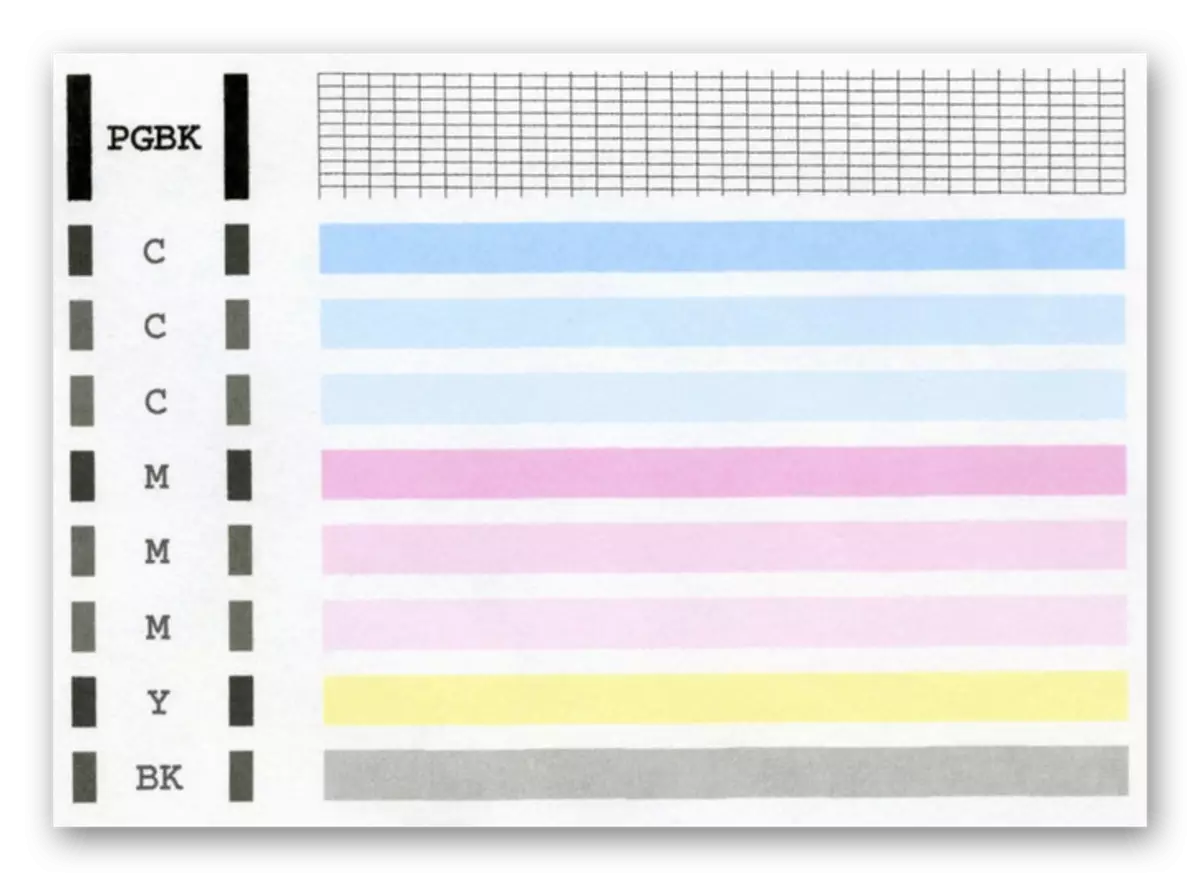
Vous pouvez exécuter un tel processus littéralement en plusieurs clics:
- Profitez de la manière précédente d'aller au contrôle de l'équipement souhaité.
- Commencez à imprimer la page d'essai en cliquant sur le lien du même nom.
- Vous verrez une notification sur l'envoi du test, ne recevra qu'une feuille de pointe.
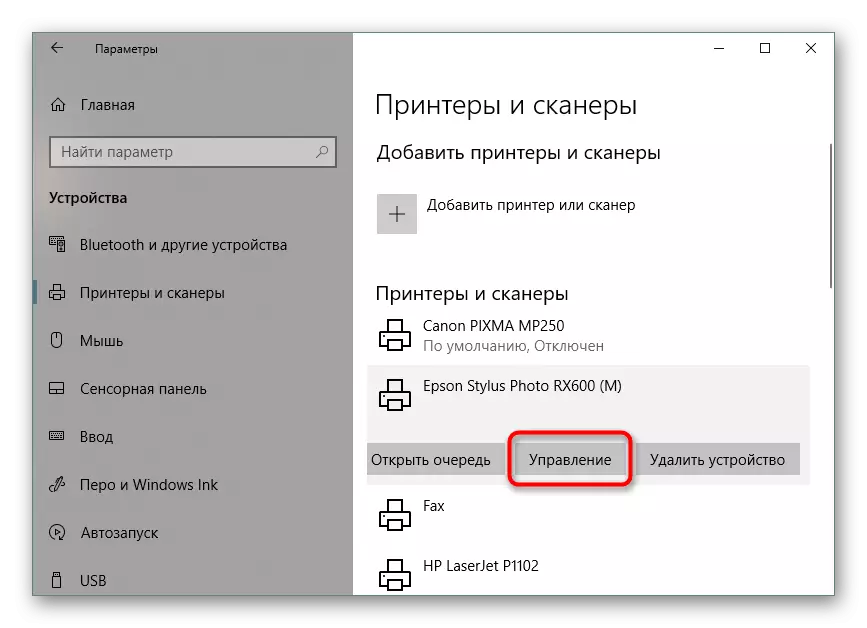
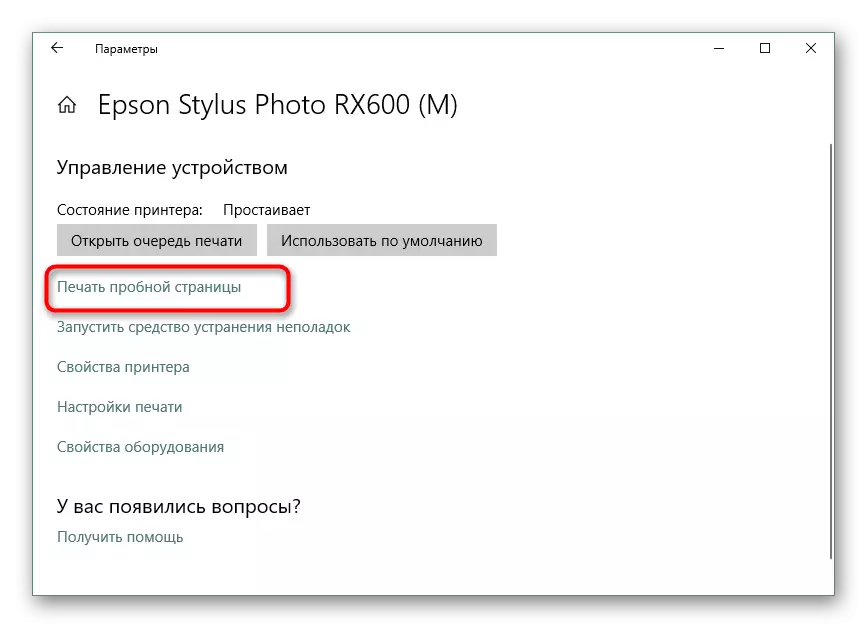

Guide plus détaillé de différentes manières de vérifier la qualité d'impression de l'imprimante peut être trouvée dans un autre matériau sur le lien suivant.
Lire aussi: Vérifiez l'imprimante pour la qualité d'impression
Maintenant, vous savez tout sur la détermination du niveau d'encre dans l'imprimante. Décapage des informations reçues, vous pouvez décider de la cartouche de la réchauffe ou de remplacer.
Voir également:
Remplacement des cartouches dans des imprimantes
Comment réparer la cartouche d'imprimante
